Jika Anda mencoba untuk menghapus atau mengubah kata sandi untuk pengguna di Windows 10 dan Anda menerima kesalahan "Kata sandi yang diberikan tidak memenuhi persyaratan kata sandi di komputer ini. Mungkin terlalu pendek, terlalu panjang, atau terlalu sederhana.", lanjutkan membaca di bawah untuk menyelesaikan masalah.
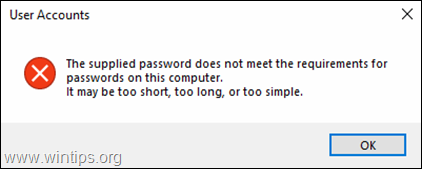
Kesalahan "Kata Sandi yang Diberikan tidak memenuhi persyaratan kata sandi" di Windows 10, disebabkan oleh: Kata sandi harus memenuhi persyaratan kompleksitas kebijakan yang mewajibkan semua pengguna untuk menggunakan kata sandi yang kuat, yang memiliki setidaknya delapan karakter dan menyertakan kombinasi huruf, angka, dan simbol.
Persyaratan untuk mengamankan akun Anda dengan kata sandi yang rumit sebenarnya tidak menjadi masalah, karena membantu mencegah pengguna yang tidak sah mengakses komputer Anda menggunakan cara manual atau alat otomatis yang menebak kata sandi.
Namun, jika Anda tidak ingin menggunakan kata sandi yang rumit dan Anda menerima pesan "Kata sandi yang diberikan tidak memenuhi persyaratan kata sandi", lanjutkan di bawah untuk menyelesaikan masalah.
Cara MEMPERBAIKI: Kata sandi yang disediakan Windows 10 tidak memenuhi persyaratan kata sandi.
Metode 1. Nonaktifkan Persyaratan Kompleksitas Kata Sandi.
Metode pertama untuk mengatasi kesalahan "kata sandi yang diberikan tidak memenuhi persyaratan" di Windows 10 Pro adalah dengan menonaktifkan Kebijakan Persyaratan Kompleksitas Kata Sandi:
1. Buka Kebijakan Keamanan Lokal editor. Untuk melakukannya: *
- Secara bersamaan tekan jendela
 + R kunci untuk membuka kotak perintah run.
+ R kunci untuk membuka kotak perintah run. - Jenis secpol.msc dan tekan Memasuki.
- Secara bersamaan tekan jendela
* Catatan: Selain itu Anda dapat membuka Editor Kebijakan Grup (gpedit.msc) dan pada langkah selanjutnya navigasikan di:
- Konfigurasi Komputer\Pengaturan Windows\Pengaturan Keamanan\Kebijakan Akun\Kebijakan Kata Sandi

2. Di Kebijakan Keamanan Lokal, navigasikan ke:
- Pengaturan keamanan -> Kebijakan Akun -> Kebijakan Kata Sandi
3a. Di panel kanan, klik dua kali di Kata sandi harus memenuhi persyaratan kompleksitas aturan.
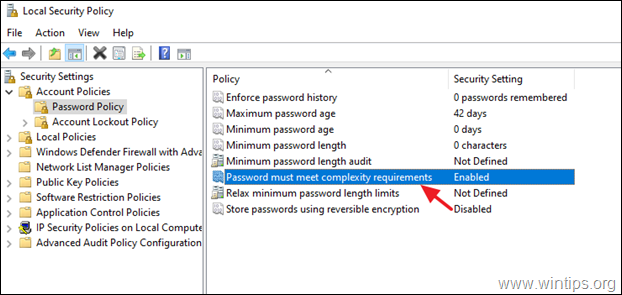
B. Setel kebijakan ke Dengan disabilitas dan klik OKE.
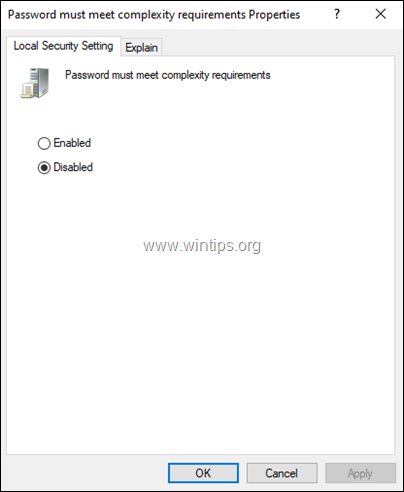
4. Juga atur nilai pada kebijakan berikut ke 0 (Nol):
Usia kata sandi minimum: 0 Hari
Panjang kata sandi minimum ke 0 karakter
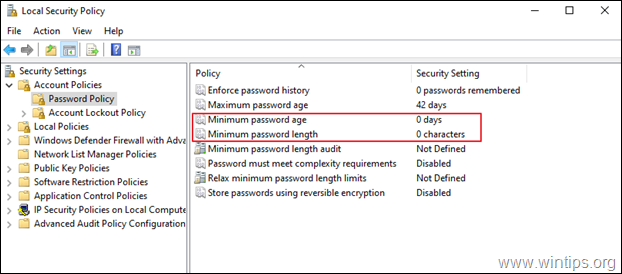
5. Tutup Kebijakan Keamanan Lokal editor dan coba ubah kata sandi. Jika Anda menerima kesalahan yang sama, lanjutkan ke metode 2 di bawah ini.
Metode 2. FIX Kata sandi yang diberikan tidak memenuhi persyaratan pada Komputer/Laptop HP.
Jika Anda menerima kesalahan "kata sandi yang diberikan tidak memenuhi persyaratan kata sandi" pada PC HP, lanjutkan dan hapus instalan perangkat lunak Keamanan HP:
1. Navigasi ke Program dan fitur di panel kontrol. Untuk melakukannya:
- Secara bersamaan tekan jendela
 + R kunci untuk membuka kotak perintah run.
+ R kunci untuk membuka kotak perintah run. - Di kotak perintah jalankan, ketik: appwiz.cpl dan tekan Memasuki.
- Secara bersamaan tekan jendela

2. Pilih dan hapus instalan perangkat lunak HP berikut.
Alat Pelindung HP
Manajer Akses Klien HP
Manajer Keamanan Klien HP
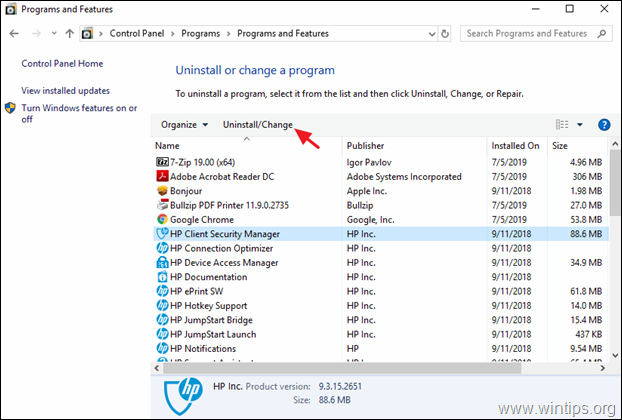
3. Setelah mencopot pemasangan, menyalakan ulang PC Anda dan kemudian coba ubah kata sandi. Kali ini Anda akan dapat mengubahnya tanpa masalah.
Itu dia! Metode mana yang berhasil untuk Anda?
Beri tahu saya jika panduan ini telah membantu Anda dengan meninggalkan komentar tentang pengalaman Anda. Silakan suka dan bagikan panduan ini untuk membantu orang lain.